
64位系统装回32位,操作指南与注意事项
时间:2024-10-28 来源:网络 人气:
64位系统装回32位:操作指南与注意事项

随着计算机硬件的不断发展,64位系统因其更高的性能和更大的内存支持而越来越受欢迎。然而,有些用户可能因为软件兼容性问题或者个人偏好,需要将64位系统装回32位。本文将详细介绍如何进行这一操作,并提供一些注意事项。
准备工作

在进行64位系统装回32位的操作之前,以下准备工作是必不可少的:
下载32位系统镜像:可以从微软官方网站或其他可靠来源下载32位系统的ISO镜像文件。
制作U盘启动盘:使用U盘启动盘可以方便地在没有光驱的情况下进行系统安装。
备份重要数据:在开始转换系统之前,确保备份所有重要数据,以防数据丢失。
制作U盘启动盘

以下是制作U盘启动盘的步骤:
下载并安装U盘启动盘制作工具,如“大侠U盘启动盘制作工具”。
将U盘插入电脑,并运行U盘启动盘制作工具。
选择U盘作为启动盘,并点击“一键制作”按钮。
等待制作完成,并确认U盘启动盘已成功制作。
安装32位系统

完成U盘启动盘制作后,按照以下步骤安装32位系统:
重启电脑,进入BIOS设置,将U盘设置为第一启动设备。
保存BIOS设置并退出,电脑将自动从U盘启动。
按照屏幕提示进行32位系统的安装过程。
在安装过程中,选择自定义安装,并根据提示进行分区和格式化操作。
完成安装后,重启电脑,并从硬盘启动。
注意事项
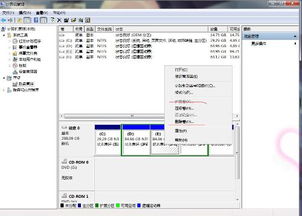
在进行64位系统装回32位的操作时,以下注意事项需要特别注意:
确保下载的32位系统镜像文件是完整且未被损坏的。
在安装过程中,如果遇到硬件兼容性问题,可以尝试更新硬件驱动程序。
安装完成后,检查系统是否正常运行,并确保所有软件都能正常使用。
如果电脑内存小于4GB,建议使用32位系统,因为64位系统对内存要求较高。
将64位系统装回32位系统虽然需要一定的操作步骤,但总体来说并不复杂。通过本文的详细指南,相信用户可以顺利完成这一操作。在进行系统转换时,务必注意备份重要数据,并确保下载的32位系统镜像文件完整可靠。
相关推荐
教程资讯
教程资讯排行











